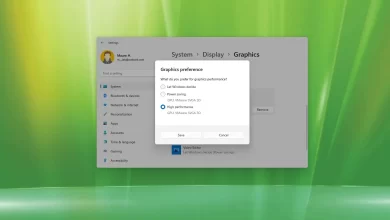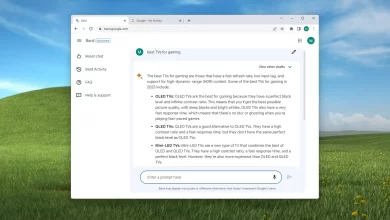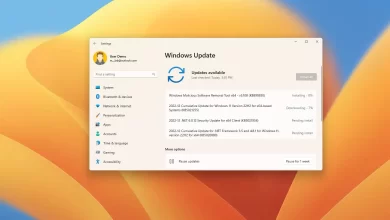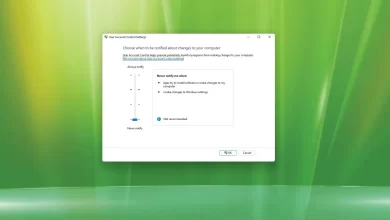Cómo habilitar la nueva opción de finalización de tareas en la barra de tareas en Windows 11
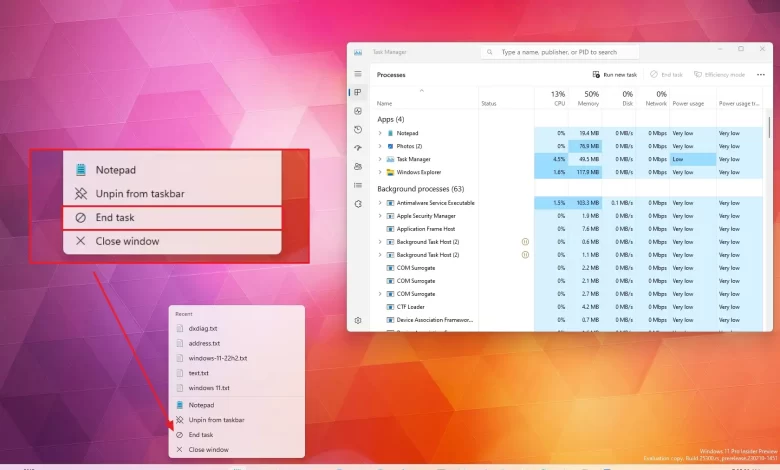
En Windows 11 compilación 25300, puede habilitar una vista previa anticipada de la función ‘Finalizar tarea’ disponible a través de la barra de tareas, y esta guía le mostrará cómo hacerlo.
En el pasado, cada vez que una aplicación dejaba de responder, tenía que abrir el Administrador de tareas, encontrar la aplicación y luego finalizar los procesos. A partir de la compilación 25300, Windows 11 agrega una nueva opción a la lista de salto de la barra de tareas (a través de @FantasmaDeLaTierra) que le permite hacer clic derecho en una aplicación que no funciona correctamente y seleccionar la opción «Finalizar tarea» para cerrarla, lo que simplifica el proceso.
Esta es una función oculta que debe habilitar manualmente y, dado que todavía es un trabajo en progreso, la opción aún no funciona. Si desea utilizar la nueva función, puede utilizar una herramienta de terceros llamada «ViveTool» creada por rafael rivera y Lucas en GitHubpara habilitar la opción en su computadora.
Esta guía le enseñará los pasos para habilitar esta nueva función en Windows 11.
Habilite la opción Finalizar tarea de la barra de tareas en Windows 11
Para habilitar la nueva opción Finalizar tarea en la barra de tareas de Windows 11, siga estos pasos:
-
Descargar ViveTool-vx.xxzip archivo para habilitar la nueva opción «Terminar tarea» en la barra de tareas.
-
Haga doble clic en la carpeta zip para abrirla con el Explorador de archivos.
-
Seguir adelante Extrae todo botón.
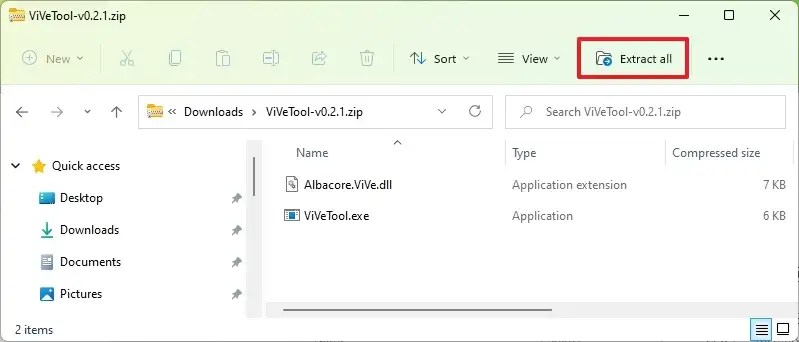
-
Seguir adelante Extracto botón.
-
Copie la ruta a la carpeta.
-
Abierto comenzar.
-
Buscar solicitud de pedidohaga clic derecho en el resultado superior y seleccione Ejecutar como administrador opción.
-
Escriba el siguiente comando para navegar a la carpeta ViveTool y presione ingresar:
cd c:\folder\path\ViveTool-v0.x.x
En el comando, no olvide cambiar la ruta de la carpeta a su ruta.
-
Escriba el siguiente comando para habilitar la nueva opción Finalizar tarea en la barra de tareas y presione ingresar:
vivetool /enable /id:42592269
-
Reinicia tu computadora.
Después de completar los pasos, la próxima vez que una aplicación deje de responder, en lugar de abrir el Administrador de tareas, buscar y finalizar el proceso, puede hacer clic derecho en la aplicación y elegir la opción «Finalizar tarea» para cerrarla.
Si cambia de opinión, puede deshacer los cambios con las mismas instrucciones pero habilitado paso 10asegúrese de usar estos comandos: vivetool /disable /id:42592269 y luego reinicie su computadora.
Es posible que ganemos una comisión por compras usando nuestros enlaces para continuar brindando contenido gratuito. Información de la política de privacidad.
Todo el contenido de este sitio se proporciona sin garantía, expresa o implícita. Utilice cualquier información bajo su propio riesgo. Siempre haga una copia de seguridad de su dispositivo y sus archivos antes de realizar cualquier cambio. Información de la política de privacidad.